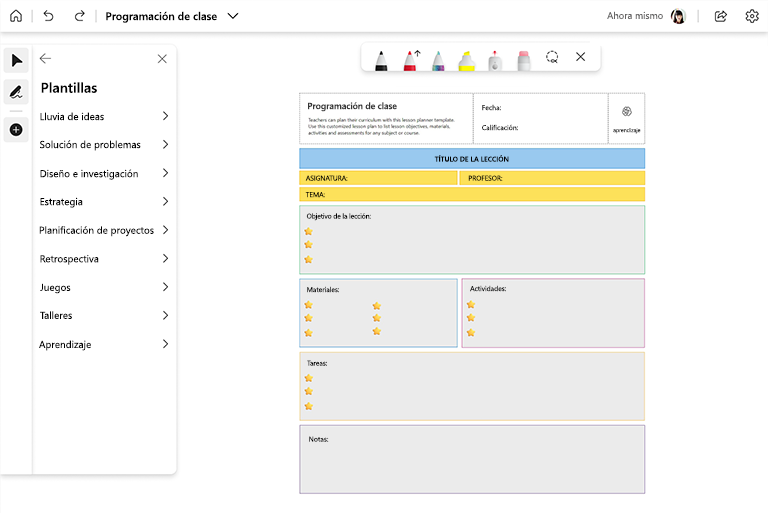Whiteboard ofrece una excelente manera de crear lecciones atractivas e interesantes que inspiren creatividad, estimulen el pensamiento y provoquen discusiones.
Use el lienzo infinito de la pizarra para organizar ideas, presentar conceptos, alentar discusiones y fomentar la interacción y el uso compartido de conocimientos.
Características clave:
-
Empiece a trabajar rápidamente con la plantilla Plan de lecciones
-
Prepare el panel con antelación a través de diagramas, formas e imágenes para que la lección sea más atractiva visualmente
-
Use la entrada de lápiz para expresar ideas de forma creativa
-
Siga un flujo de discusión no lineal de forma eficaz con el movimiento panorámico de un lado del tablero a otro
-
Haga anotaciones en el tablero con notas rápidas coloridas
Prepare el panel
-
Abra Whiteboard y cree un nuevo tablero.
-
En el panel Crear, seleccione Plantillas > Aprendizaje > Plan de lecciones y, a continuación, insértelo en el panel.
-
Personalice la plantilla para ajustarla a los objetivos de la lección.
-
Agregue cualquier contenido adicional al panel que necesite para la lección, como imágenes, diagramas o texto, entre otros.
-
Recuerde: el lienzo de Whiteboard es infinito. Agregue todo lo que necesite para una lección correcta.
Durante la clase
-
Una vez iniciada la clase, comparta la pantalla con la pizarra abierta.
-
Presente el objetivo de la lección.
-
Establezca reglas sobre la participación. Por ejemplo, si usa Microsoft Teams, puede pedir a los alumnos que usen la característica "Levantar la mano" antes de hablar.
-
Lleve a cabo la clase como lo haría normalmente.
-
Vigile el reloj para asegurarse de que la lección termine a tiempo.
-
Si desea que los alumnos participen y colaboren en la pizarra, envíeles un vínculo para compartir desde la aplicación Whiteboard o comparta su pizarra desde la bandeja Compartir en Teams.
Después de la sesión
-
Si desea compartir el contenido del panel, expórtelo como una imagen PNG desde el menú Configuración.
-
Envíe el archivo de imagen PNG a la clase para que tomen sus notas.
-
Vuelva a usar el mismo tablero para las clases posteriores si los temas se compilan entre sí agregando contenido adicional para la clase siguiente.
-
Una vez que se haya completado un tema, cree una nueva pizarra para explorar temas adicionales.
Consultar también
Eche un vistazo a nuestras otras guías de Whiteboard para obtener más información.